
Το Plex μπορεί να επισημαίνει αυτόματα τα πολυμέσα σας και να εφαρμόζει έργα τέχνης σε αυτό, αλλά μερικές φορές δεν υπάρχει υποκατάστατο του επιλεγμένου έργου τέχνης ταινιών και τηλεοπτικών εκπομπών. Ευτυχώς, μπορείτε εύκολα να χρησιμοποιήσετε τα δικά σας μέσα πολυμέσων με τη συλλογή Plex.
Από προεπιλογή, το Plex χρησιμοποιεί ένα εργαλείο που είναι γνωστό ως ξύστρα για να «ξύσει» τα μεταδεδομένα για τα αρχεία πολυμέσων σας από διαδικτυακές βάσεις δεδομένων όπως TheTVDB και Η βάση δεδομένων ταινιών . Ο scraper βασικά λέει "Εντάξει, με βάση το όνομα αυτού του φακέλου ή / και του αρχείου, είμαστε πολύ σίγουροι ότι αυτό το αρχείο ταινίας είναι" The Labyrinth "από το 1986, οπότε θα κατεβάσουμε τα μεταδεδομένα για αυτό!" Και η έκρηξη, η ταινία σας θα έχει εξώφυλλο, εξώφυλλο αφίσας και άλλα σχετικά μεταδεδομένα χωρίς παρέμβαση από εσάς.
ΣΧΕΤΙΖΟΜΑΙ ΜΕ: Τρόπος χρήσης προσαρμοσμένων έργων τέχνης πολυμέσων στο κέντρο πολυμέσων Plex
Αυτό συνήθως λειτουργεί αρκετά καλά για τους περισσότερους ανθρώπους και είναι πολύ χαρούμενοι που αφήνουν τους σαρωτές να κάνουν τη μαγεία τους. Αλλά ίσως είστε μακροχρόνιος συλλέκτης πολυμέσων, αλλά ένας πρόσφατος υιοθέτης Plex και θέλετε να συνεχίσετε να χρησιμοποιείτε όλα τα έργα τέχνης πολυμέσων που έχετε συνδυάσει επίπονα με τη συλλογή σας. Ή ίσως να έχετε λιγότερο από το mainstream γούστο στις ταινίες και η απομάκρυνση των μεταδεδομένων αποτυγχάνει συχνότερα παρά είναι αρκετά εύκολο να τροποποιήσετε χειροκίνητα μερικές καταχωρήσεις έργων τέχνης στο Plex , αλλά κάνοντας ολόκληρη τη συλλογή σας με αυτόν τον τρόπο θα γερνάτε γρήγορα και το να κάνετε ολόκληρη τη βιβλιοθήκη μόνοι σας είναι συνήθως καλύτερο στοίχημα. Εναλλακτικά, εάν είστε πραγματικά καθαροί, προτιμάτε να αποθηκεύονται όλα τα μεταδεδομένα με τα πολυμέσα σας - πράγμα που σημαίνει ότι παραμένει μαζί του αν δημιουργήσετε ένα αντίγραφο ασφαλείας ή το δώσετε σε έναν φίλο.
Όποιοι και αν είναι οι λόγοι σας, μπορείτε εύκολα να αναγκάσετε το Plex να δώσει προτεραιότητα σε αυτά που είναι γνωστά ως "τοπικά μέσα πολυμέσων", αρχεία μεταδεδομένων πολυμέσων που αποθηκεύονται με τα τοπικά αρχεία, πάνω από τα αποκομμένα μεταδεδομένα. Επιπλέον, δεν είναι καθόλου ή τίποτα: μπορείτε να χρησιμοποιήσετε τοπικά μέσα πολυμέσων παράλληλα με τις εξαιρετικές δυνατότητες αποξέωσης του Plex, ώστε τυχόν τρύπες στη συλλογή που έχετε επιλέξει να μην είναι κενές, θα συμπληρωθούν από την Plex.
Πώς να μορφοποιήσετε τα αρχεία έργου τέχνης σας
Η πράξη ενεργοποίησης των τοπικών μέσων ενημέρωσης είναι εύκολη… αλλά δεν πρόκειται να ξεκινήσουμε με αυτό. Αντ 'αυτού, προτού το κάνετε αυτό, αφιερώστε λίγο χρόνο για να ρυθμίσετε σωστά τα αρχεία έργων τέχνης σας. Εάν δεν το κάνετε, η ενεργοποίηση της χρήσης τους δεν θα κάνει τίποτα (στην καλύτερη περίπτωση) και ενδεχομένως να συνδυάσει παλαιά και κακώς μορφοποιημένα στοιχεία πολυμέσων στη συλλογή σας (στη χειρότερη περίπτωση). Η χρήση εικόνων με κατάλληλα μεγέθη και συμβάσεις ονομασίας είναι το κλειδί για την ομαλή και όμορφη εμφάνιση τοπικών έργων τέχνης.
Αντί να ρίχνετε απλώς μια σειρά από μορφές ονομάτων αρχείων χωρίς πλαίσιο αναφοράς, ας ρίξουμε μια ματιά σε μια πραγματική βιβλιοθήκη Plex ως παράδειγμα. Θα ξεκινήσουμε με ταινίες και μετά θα προχωρήσουμε σε τηλεοπτικές εκπομπές (οι οποίες, από οργανωτικής άποψης, είναι λίγο πιο περίπλοκες από τις ταινίες).
Στοιχεία ταινίας: Αφίσες και υπόβαθρα
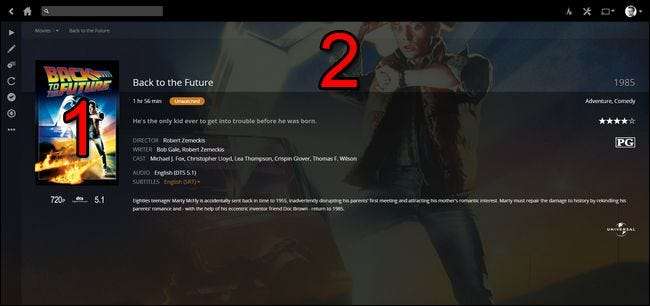
Στο παραπάνω στιγμιότυπο οθόνης, βλέπουμε δύο ορατούς τύπους έργων τέχνης: την αφίσα της ταινίας (1) και το έργο τέχνης φόντου (2, που συνήθως ονομάζεται επίσης "fanart") Αυτά τα αρχεία πρέπει να είναι είτε σε μορφή .JPG, .JPEG και .PNG. Μπορούν επίσης να είναι σε μορφή .TBN, η οποία είναι μια παλιά μορφή μικρογραφίας πολυμέσων από τις πρώτες μέρες του έργου XBMC / Kodi που είναι απλά αρχεία JPG με μια νέα επέκταση. Τόσο το Kodi όσο και το Plex εξακολουθούν να τα υποστηρίζουν, αλλά σας προτείνουμε να μετονομάσετε με επέκταση .JPG αντί να βασίζεστε σε συμβατότητα προς τα πίσω.
Οι προσαρμοσμένες αφίσες ταινιών πρέπει να αποθηκεύονται στον ίδιο φάκελο με την ίδια την ταινία. Ο λόγος αφίσας της ταινίας είναι 2: 3, επομένως οποιοδήποτε αρχείο χρησιμοποιείτε (όσο υψηλότερη είναι η ανάλυση, τόσο καλύτερα) θα πρέπει να έχει αυτόν τον λόγο. Είναι καλύτερα να έχετε μια αφίσα 1000 pixel έως 1500 pixel που μειώνεται, παρά μια αφίσα 200 pixel έως 300 pixel που φαίνεται κακή σε οθόνες υψηλότερης ανάλυσης.
Το αρχείο θα ανιχνευθεί ως αφίσα ταινίας εάν ονομάζεται "cover.ext", "default.ext", "folder.ext", "movie.ext" ή "poster.ext" (όπου .ext είναι η επέκταση προτιμάτε — JPG, JPEG ή PNG).
Το έργο τέχνης στο παρασκήνιο πρέπει να έχει αναλογία 16: 9, όπως και η τηλεόραση ευρείας οθόνης. Θα πρέπει να ονομάζεται "art.ext", "backdrop.ext", "background.ext" ή "fanart.ext".
Εάν δεν έχετε κανένα πιεστικό λόγο να χρησιμοποιήσετε ένα συμβόλαιο ονομασίας σε σχέση με το άλλο, εμείς υψηλά προτείνουμε να χρησιμοποιήσετε είτε το "folder.ext" είτε το "poster.ext" για τις αφίσες της ταινίας σας και το "fanart.ext" για το εξώφυλλο σας. Γιατί; Και οι δύο αυτές συμβάσεις ονομασίας υποστηρίζονται επίσης από το κέντρο πολυμέσων Kodi, οπότε αν σβήσετε ποτέ από τη χρήση του Plex (ή δώσετε μέσα σε έναν φίλο που χρησιμοποιεί το Kodi) τότε όλα θα λειτουργήσουν χωρίς πρόβλημα.
Μπορείτε να αποθηκεύσετε (και να χρησιμοποιήσετε) πολλές αφίσες και φόντα ταινιών προσαρτώντας τα επιπλέον αρχεία με αριθμούς χρησιμοποιώντας το -Χ μορφή. Ας ρίξουμε μια ματιά στο πώς θα οργανώνονταν όλα αυτά για την ταινία μας, Επιστροφή στο μέλλον :
\ Ταινίες \ Επιστροφή στο Μέλλον (1985) \
Επιστροφή στο Future.mkv
fanart.png
φανταρτ-2.πγ
φανταρτ-ξ.πγ
αφίσα.png
αφίσα-2-.png
αφίσα-3.png
Από προεπιλογή, το Plex θα εμφανίζει πάντα την πρώτη διαθέσιμη εικόνα, εκτός εάν μεταβείτε στη μεμονωμένη καταχώριση για αυτήν την ταινία και καθορίσετε ότι θέλετε τη δευτερεύουσα εικόνα.
Στοιχεία τηλεοπτικής εκπομπής: Όλα εκτός από το νεροχύτη της κουζίνας
Η διαδικασία οργάνωσης έργων τέχνης τηλεοπτικών εκπομπών είναι σχεδόν πανομοιότυπη, εκτός από το γεγονός ότι υπάρχουν πολλά περισσότερα περιουσιακά στοιχεία μέσων που πρέπει να αντιμετωπιστούν. Θα χρησιμοποιήσετε τις ίδιες μορφές αρχείων με τους ίδιους περιορισμούς μεγέθους (2: 3 για εξώφυλλο αφίσας, 16: 9 για fanart), αλλά υπάρχουν επιπλέον επιλογές γραφικών για τηλεοπτικές εκπομπές. Όχι μόνο έχετε την κύρια καταχώρηση για την εκπομπή, αλλά έχετε επίσης έργα τέχνης για κάθε σεζόν και μεμονωμένο επεισόδιο, και μπορεί ακόμη και να περιλαμβάνει τραγούδια θεματικής εκπομπής.
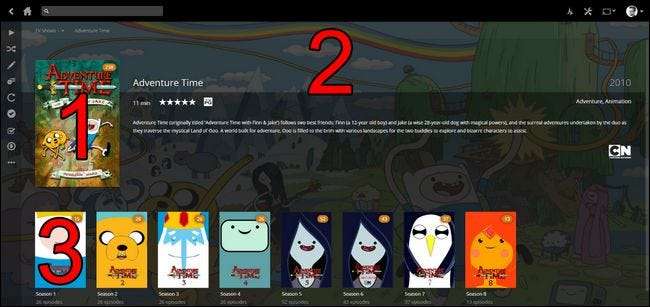
Κοιτάξτε το στιγμιότυπο οθόνης. Όπως και με τις ταινίες, (1) είναι το "poster.ext" και (2) είναι το "fanart.ext". Έχουμε μια νέα προσθήκη για τις μεμονωμένες σεζόν τηλεοπτικών εκπομπών (3) «seasonXX.ext» όπου το XX είναι ο αριθμός της σεζόν, τοποθετημένος στους μεμονωμένους φακέλους σεζόν. Εάν θέλετε να χρησιμοποιήσετε πολλαπλά καλύμματα σεζόν για (3), πρέπει να προσθέσετε τα πολλαπλά αντίγραφα με γράμματα (αντί για τους αριθμούς που χρησιμοποιήσαμε σε προηγούμενα παραδείγματα), ώστε να καταλήξετε με το "season01.ext", "season01b.ext "," Season01c.ext "και ούτω καθεξής.
Εντός των μεμονωμένων εποχών, έχετε επίσης επιπλέον έργα τέχνης που μπορείτε να τροποποιήσετε, όπως φαίνεται παρακάτω. Μπορείτε να αλλάξετε το φόντο της σεζόν (4) τοποθετώντας επιπλέον αρχεία "fanart.ext" στο / season / φακέλους και μπορείτε να παρέχετε προσαρμοσμένες μικρογραφίες για κάθε επεισόδιο (5) συμπεριλαμβάνοντας το "επεισόδιο name.ext" όπου το "όνομα επεισοδίου" είναι το ακριβές όνομα του αρχείου επεισοδίου.
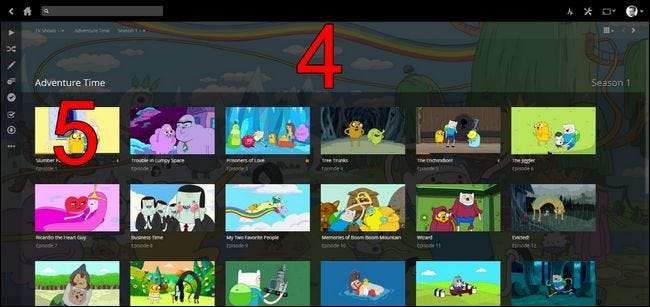
Τέλος, μπορείτε ακόμη και να πετάξετε ένα "theme.mp3" στον ριζικό κατάλογο της παράστασης και οι περισσότεροι πελάτες Plex θα παίξουν τη μουσική θεμάτων όταν κοιτάτε την καταχώριση της εκπομπής. Ας δούμε πώς πρέπει να μορφοποιηθεί τώρα:
/ Τηλεοπτικές εκπομπές / Ώρα περιπέτειας /
/ Σεζόν 01 /
Adventure Time - S01E01 - Slumber Party Panic.mkv
Adventure Time - S01E01 - Slumber Party Panic.png
fanart.png
season01.png
season01b.png
fanart.png
φανταρτ-2.πγ
αφίσα.png
αφίσα-2-.png
θέμα.mp3
Στο μικρό μας στιγμιότυπο φακέλου που περιγράφεται παραπάνω, μπορείτε να δείτε ότι έχουμε πολλές εικόνες fanart για την κύρια Ωρα για περιπέτεια κατάλογο, καθώς και ένα τραγούδι θέματος MP3. Στην πρώτη σεζόν της παράστασης, έχουμε επίσης μια προσαρμοσμένη μικρογραφία για το πρώτο επεισόδιο και ένα προσαρμοσμένο fanart και δύο προσαρμοσμένα εξώφυλλα για τη σεζόν.
Πώς να ενεργοποιήσετε τα στοιχεία τοπικών μέσων στο Plex
Τώρα που καθαρίσαμε τα πραγματικά μέσα πολυμέσων, ήρθε η ώρα για το εξαιρετικά εύκολο κομμάτι: να πείτε στην Plex να τα χρησιμοποιήσει. Για να το κάνετε αυτό, απλώς συνδεθείτε στον πίνακα ελέγχου ιστού του Plex Media Server και κάντε κλικ στο εικονίδιο Ρυθμίσεις στην επάνω δεξιά γωνία.

Στο μενού Ρυθμίσεις επιλέξτε "Διακομιστής" στην επάνω γραμμή πλοήγησης και, στη συνέχεια, "Πράκτορες" από την αριστερή γραμμή πλοήγησης, όπως φαίνεται παρακάτω:

Στις κατηγορίες "Ταινίες" και "Προβολές" επιλέξτε κάθε υποκατηγορία, όπως "Προσωπικά μέσα" και "Η βάση δεδομένων ταινιών" και και τα δύο επιλέξτε "Τοπικά στοιχεία μέσων" και κάντε κλικ και κρατήστε πατημένο το λήμμα για να το σύρετε στην κορυφή της λίστας.
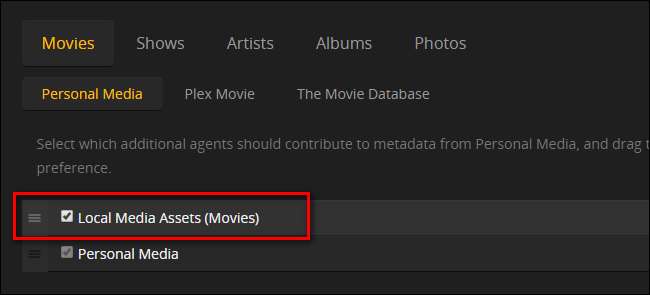
Αυτό θα καθοδηγήσει την Plex να δώσει προτεραιότητα στα τοπικά σας μέσα πολυμέσων έναντι των αποκομμένων δεδομένων από βάσεις δεδομένων πολυμέσων διαδικτύου. Εφόσον αφήσετε επιλεγμένες τις άλλες επιλογές, θα συνεχίσει να συμπληρώνει τα κενά εάν λείπουν τοπικά στοιχεία για μια συγκεκριμένη ταινία ή τηλεοπτική εκπομπή.
Τα τοπικά μεταδεδομένα θα εφαρμοστούν την επόμενη φορά που θα ενημερωθεί η βάση δεδομένων πολυμέσων Plex. Εάν είστε ανυπόμονοι και θέλετε να δείτε τα αποτελέσματα αυτή τη στιγμή, μπορείτε να επιστρέψετε στην κύρια σελίδα της διεπαφής του διακομιστή ιστού και να ενημερώσετε μη αυτόματα τη βιβλιοθήκη σας κάνοντας κλικ στο κουμπί μενού δίπλα στην καταχώριση "Βιβλιοθήκες" και επιλέγοντας "Ενημέρωση βιβλιοθηκών".
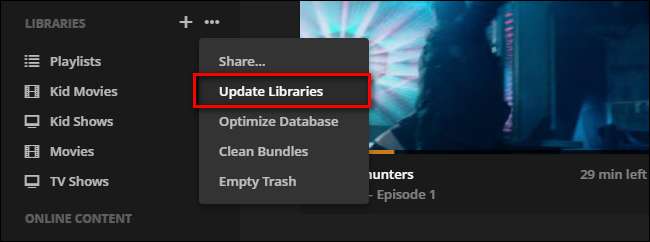
Αυτό είναι όλο! Τα στοιχεία των τοπικών μέσων σας έχουν προτεραιότητα και καμία ενημέρωση βιβλιοθήκης δεν θα βλάψει κατά λάθος με τις προσεκτικά επιλεγμένες επιλογές σας.







